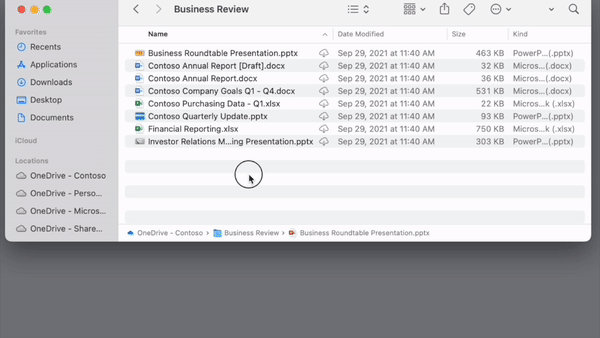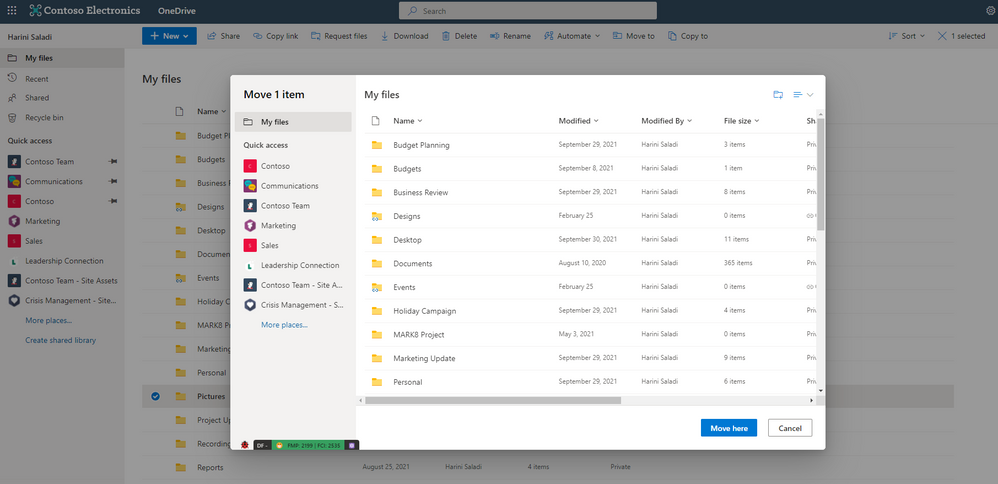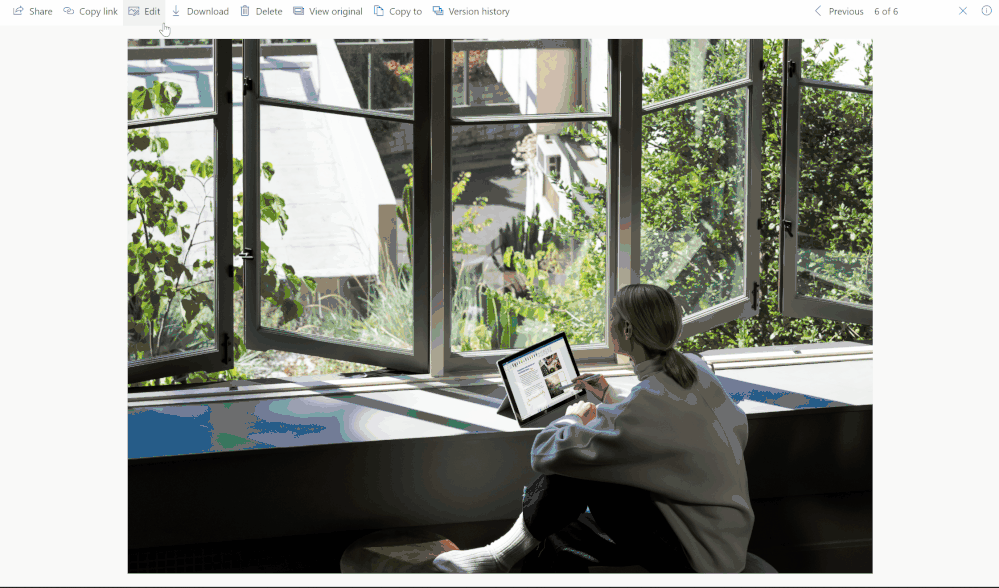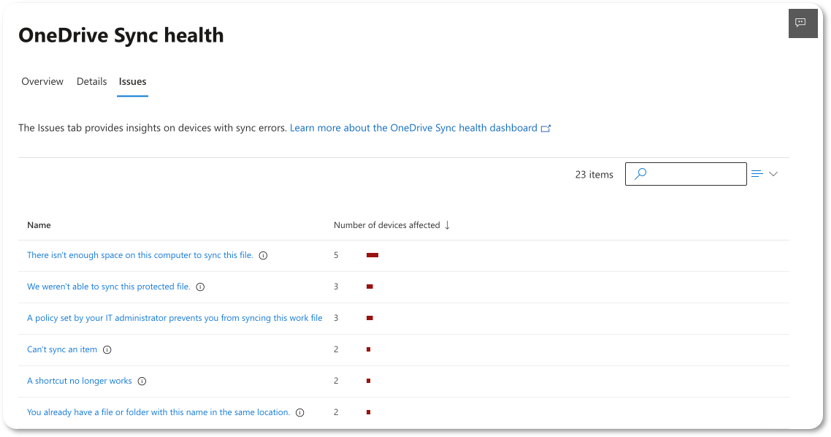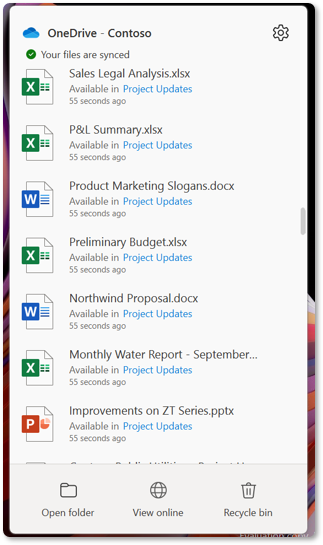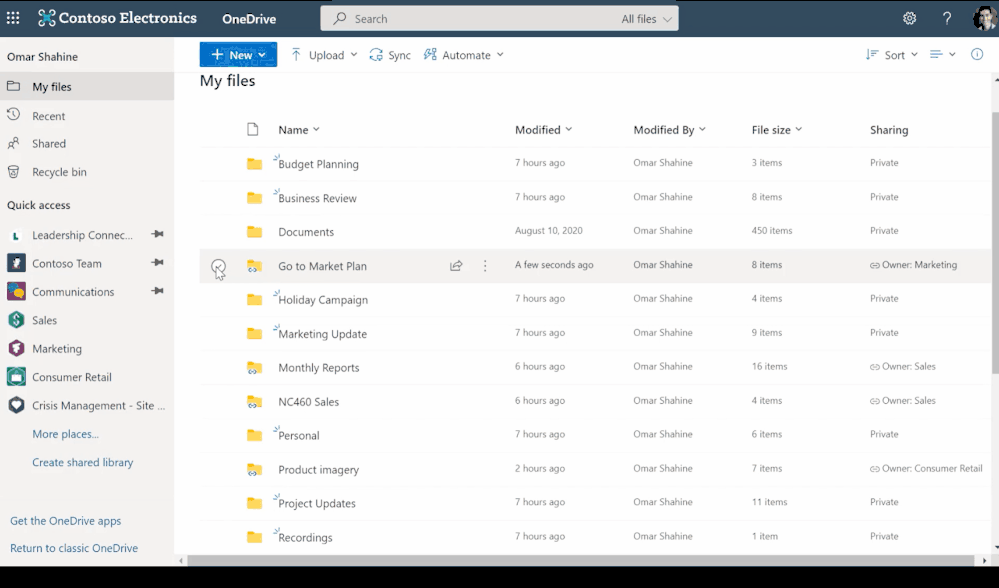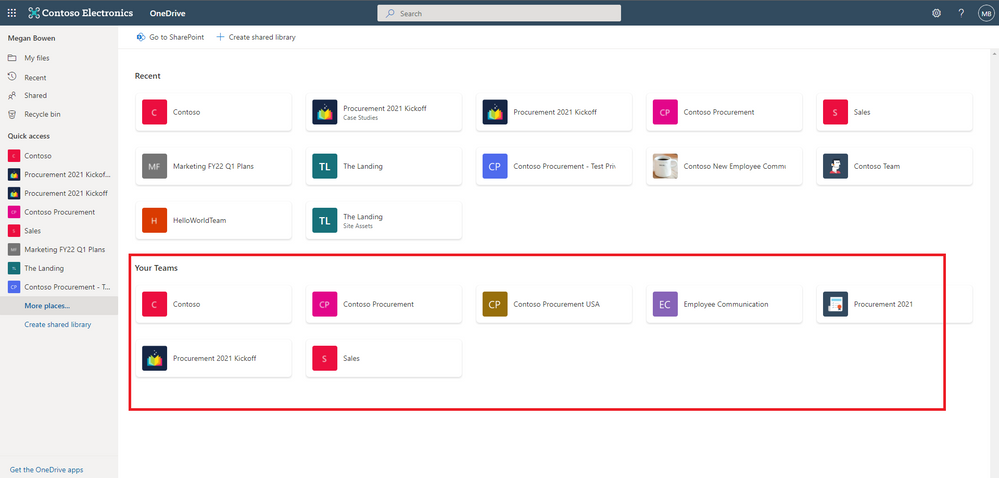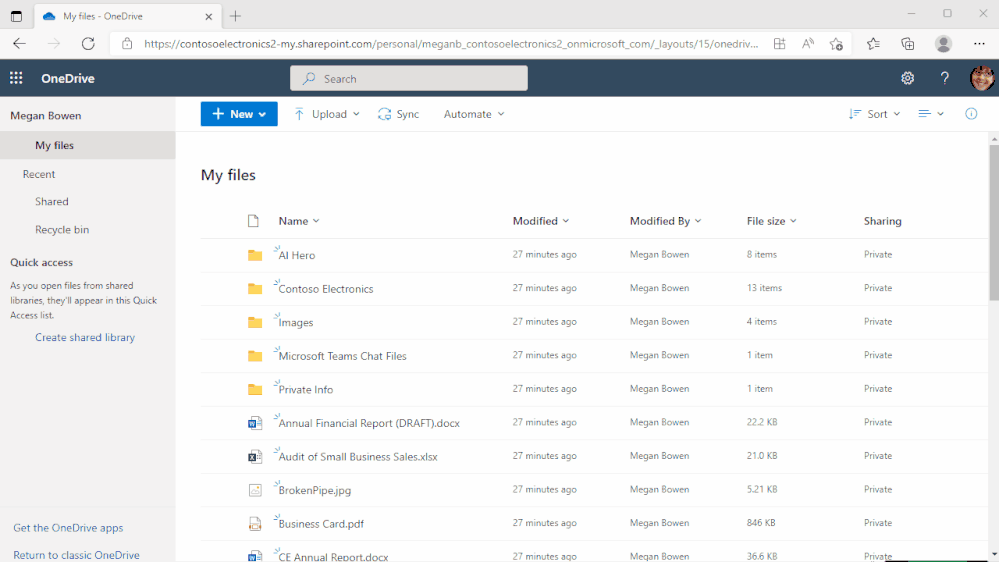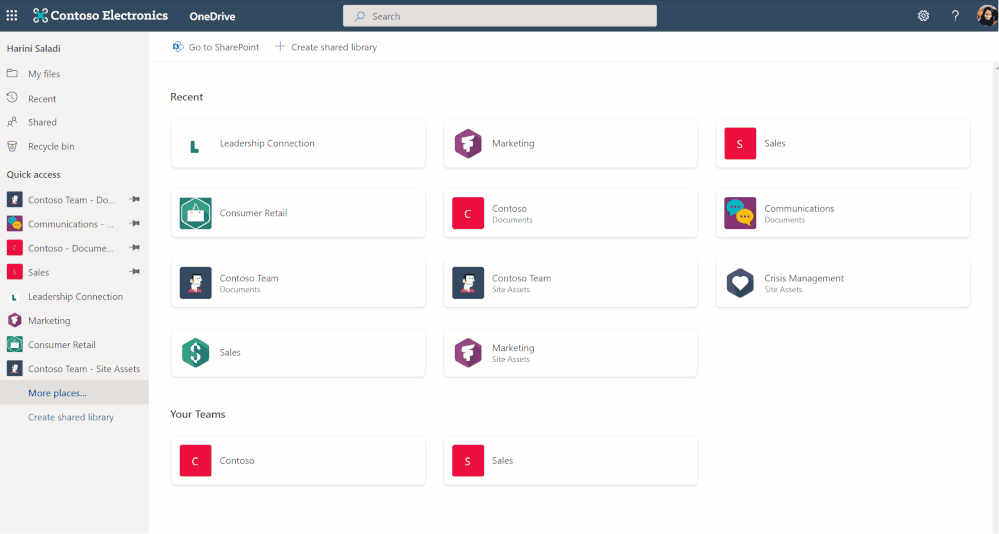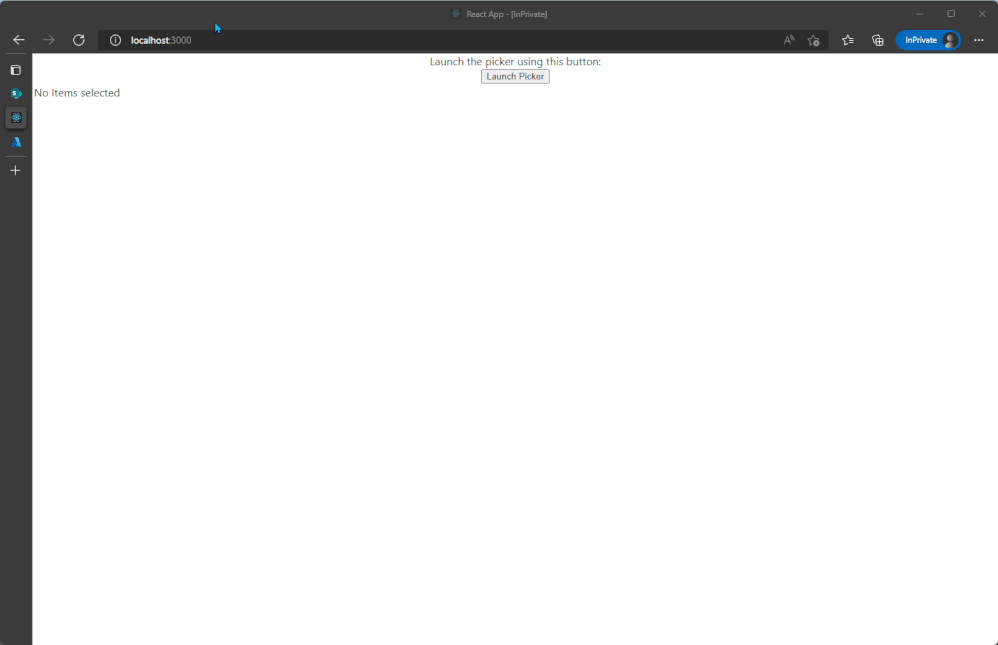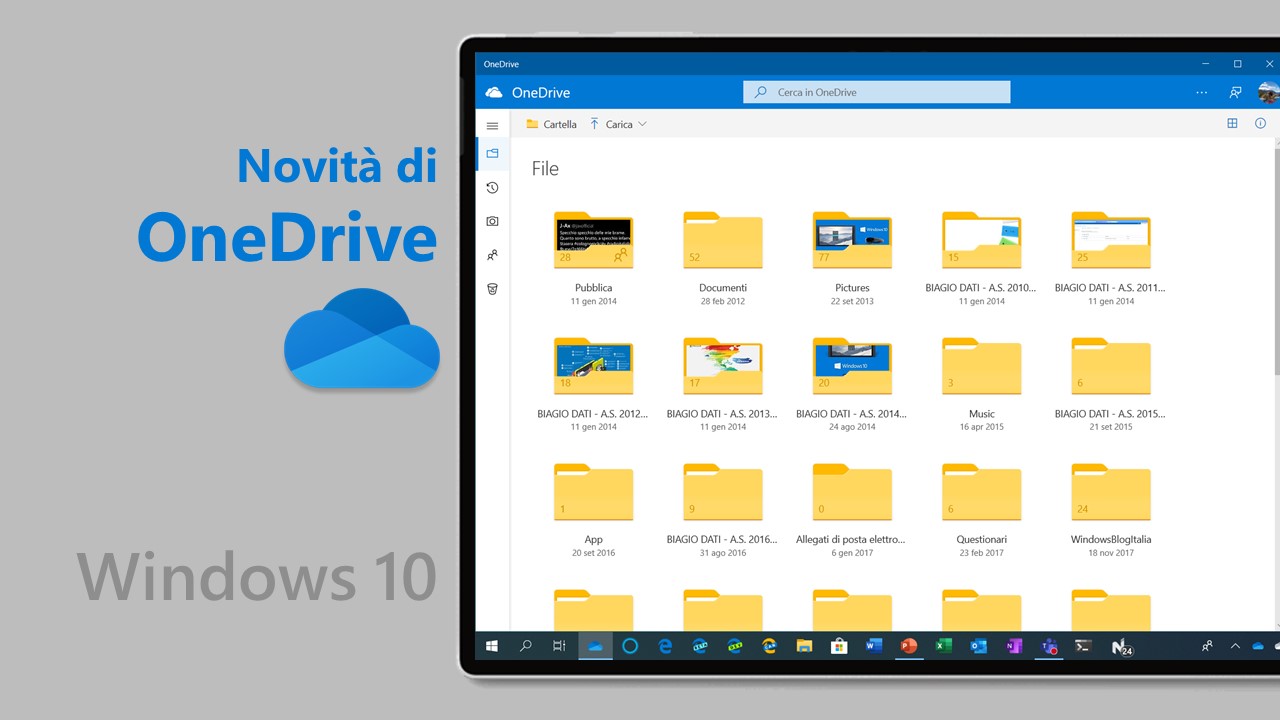
Il team di OneDrive ha annunciato le novità in arrivo nell’app con l’aggiornamento in distribuzione nel Q1 e Q2 2022 per i possessori di un abbonamento.
Le novità di OneDrive del Q1 e Q2 2022
-
Aggiornamento file su richiesta per macOS – A gennaio 2022, abbiamo rilasciato una nuova esperienza di sincronizzazione di OneDrive in macOS basata sulla nuova piattaforma File Provider di Apple per migliorare l’esperienza del Finder per OneDrive. Per questa ultima versione di macOS, abbiamo aggiornato l’esperienza Files On-Demand a un aspetto più nativo. Hai fornito un prezioso feedback su quella versione e abbiamo ascoltato: abbiamo rilasciato una versione aggiornata di Files on Demand per macOS alla fine di febbraio. Tali aggiornamenti includevano:
- Garantire che “Mantieni sempre su questo dispositivo” funzioni come in precedenza prima di macOS 12.1, quindi anche tutto il contenuto con quella designazione viene recuperato nella cartella OneDrive.
- Consente di sincronizzare tutti i contenuti in locale usando le opzioni Scarica tutti i file di OneDrive ora (che replica fedelmente la disabilitazione di File su richiesta) o Scarica i file mentre li usi (che ripristina l’esperienza di File su richiesta).
- Miglioramento dell’esperienza durante la sincronizzazione con unità esterne.
-
Copia il collegamento nella barra dei comandi – Simile all’esperienza “Copia collegamento” nella finestra di dialogo di condivisione, ora quando selezioni “Copia collegamento”, nella barra dei comandi, invece di copiare automaticamente il collegamento con autorizzazioni predefinite, puoi modificare il tipo di collegamento e le autorizzazioni prima di generare un collegamento e incollalo nell’app di tua scelta.
-
Esperienza di spostamento o copia migliorata di OneDrive e SharePoint – Ora, quando sposti o copi file e cartelle in OneDrive o SharePoint, vedrai una nuova finestra di dialogo in cui puoi scegliere la destinazione per i tuoi contenuti.
-
Funzionalità di fotoritocco integrate in OneDrive per il Web – Gli utenti possono ritagliare, ruotare, regolare la luce e il colore o aggiungere filtri e markup alle immagini salvate in OneDrive. Dopo aver modificato l’immagine, se l’utente desidera salvare le modifiche, il file verrà copiato come un nuovo file jpg.
-
Visualizza gli errori aggregati nei rapporti di amministrazione di OneDrive Sync – La sincronizzazione dei rapporti di amministrazione ti aiuta con informazioni dettagliate su ciò che sta accadendo con OneDrive Sync nell’intera organizzazione. L’ordinamento degli errori può aiutare l’IT a raggiungere in modo proattivo la formazione delle persone a risolvere problemi comuni e migliorare l’esperienza utente per aumentare l’adozione di OneDrive.
Per semplificare, abbiamo introdotto la “Vista problemi” in cui gli amministratori possono ora visualizzare un’istantanea aggregata di tutti gli errori nell’organizzazione. Questa funzione è in anteprima pubblica.
-
Supporto per spostamento cartella noto per macOS – Known Folder Move (KFM) per macOS è ora in Public Preview, offrendoti la possibilità di mantenere protette le cartelle Desktop, Documenti e Immagini sincronizzandole con il cloud con OneDrive. Ora puoi continuare a utilizzare cartelle familiari per svolgere il tuo lavoro quotidiano e avere la certezza che i tuoi dati siano sottoposti a backup e al sicuro. KFM per macOS ti dà anche accesso ai tuoi file più importanti su diversi dispositivi e applicazioni perché il loro contenuto viene sincronizzato automaticamente con OneDrive senza interruzioni per la produttività. Inoltre, gli amministratori IT non devono più preoccuparsi di perdere i dati degli utenti se eseguono un aggiornamento del dispositivo; invece, possono configurare KFM in modo che tutti i nuovi file vengano caricati sul cloud dall’inizio.
-
Supporto client di sincronizzazione per Apple Silicon – A febbraio abbiamo annunciato la disponibilità di una funzionalità molto richiesta: ora puoi eseguire la sincronizzazione di OneDrive per macOS in modo nativo su silicio Apple, consentendo a OneDrive di ottenere tutti i vantaggi dei miglioramenti delle prestazioni in silicio Apple.
-
Libreria a discesa – Abbiamo aggiunto un menu a discesa a OneDrive e SharePoint che ti consente di passare facilmente tra più raccolte documenti associate a un canale del team di Teams o a un sito di SharePoint, offrendoti un accesso più rapido ai file di cui hai più bisogno e contribuendo a rendere le tue giornate più produttive.
-
Sync Activity Center aggiornamento visivo – Il Centro attività ha ricevuto un aggiornamento per allinearsi maggiormente al linguaggio Fluent Design. Questo aggiornamento visivo applica un aspetto moderno con angoli arrotondati per Windows 11 che fornisce un facile accesso al cestino e alle impostazioni.
-
Sincronizza il supporto client per ARM su Windows – Ora il client di sincronizzazione di OneDrive viene eseguito in modo nativo su dispositivi basati su Windows ARM.
-
Organizza le scorciatoie “Aggiungi a OneDrive” – Ora puoi organizzare le scorciatoie della cartella “Aggiungi a OneDrive” nel modo desiderato spostandole in qualsiasi cartella privata che crei nel tuo OneDrive.
-
Passa facilmente a tutti i file di Teams da OneDrive – In OneDrive, stiamo aggiungendo una sezione “I tuoi team” alla pagina “Altri luoghi” per consentirti di trovare facilmente e lavorare con tutti i tuoi file in Teams.
-
Eliminazione di cartelle di grandi dimensioni – Per aiutarti a mantenere il tuo spazio di lavoro ordinato, abbiamo aggiunto la possibilità di eliminare cartelle di grandi dimensioni (con un massimo di 10.000 elementi) contemporaneamente. Ciò significa che quando hai finito con un progetto, puoi rimuovere rapidamente tutti i file che non ti servono più dalle tue raccolte di OneDrive e SharePoint.
-
Microsoft Stream: commento su un file video o audio in SharePoint e OneDrive – Ora, gli utenti con autorizzazioni di visualizzazione possono lasciare commenti in file video o audio. Questo può essere utile quando si collabora su file da condividere con un pubblico più ampio o per rispondere a domande di persone che non hanno potuto partecipare a una chiamata o a una riunione.
-
Passa dai file di lavoro a quelli personali in OneDrive – Abbiamo semplificato il passaggio tra i tuoi account OneDrive professionali e personali o anche tra account professionali separati che potresti mantenere per più clienti se sei un consulente o un libero professionista. Selezionando la tua immagine del profilo in alto a destra nella pagina di OneDrive, vedrai un elenco di tutti i tuoi account Microsoft o l’opzione per aggiungerne uno nuovo.
-
Passa rapidamente da una raccolta documenti all’altra – Abbiamo aggiunto un menu a discesa a OneDrive e SharePoint che ti consente di passare facilmente tra più raccolte documenti associate a un team di Teams o a un sito di SharePoint. È possibile selezionare facilmente l’icona della libreria a discesa per passare da una raccolta documenti all’altra.
-
Aggiungi i file importanti ad Accesso rapido – Per trovare e accedere facilmente ai luoghi in cui lavori regolarmente, puoi aggiungere le librerie condivise alla sezione Accesso rapido nella barra di navigazione a sinistra di OneDrive. Il blocco di una raccolta documenti la aggiunge alla parte superiore della sezione Accesso rapido. Puoi anche sbloccare le raccolte documenti dalla sezione Accesso rapido.
-
Esplorazione dei file in Teams – Ora, quando accedi a un canale Teams e fai clic sulla scheda File in alto, questa esperienza sarà basata su OneDrive. Ad esempio, sarai in grado di sfruttare i controlli familiari per spostare o copiare facilmente il tuo file in un’altra libreria all’interno di Microsoft Teams.
Puoi anche passare da una raccolta documenti all’altra associata a canali Teams specifici (standard o privati) direttamente in Microsoft Teams e accedere ai tuoi file come faresti direttamente in OneDrive e SharePoint. -
Aggiungi a OneDrive in Teams – Ora puoi usare Aggiungi collegamento a OneDrive in Teams per darti un rapido accesso in OneDrive ai file di Teams con cui lavori più frequentemente. Tutte le modifiche che si verificano in Teams vengono sincronizzate, quindi anche i tuoi file sono aggiornati. Questa funzione ti aiuta a mantenere tutti i tuoi file organizzati in un unico posto, indipendentemente da dove sono archiviati.
-
Rapporti di amministrazione di OneDrive Sync per macOS in anteprima pubblica – Rapporti di amministrazione di OneDrive Sync per macOSdarti maggiore visibilità su chi nella tua organizzazione sta eseguendo il client di sincronizzazione di OneDrive su macOS e su eventuali errori che potrebbero verificarsi. Quando apri la dashboard dell’integrità di OneDrive Sync, vedrai un riepilogo esecutivo di ciò che sta accadendo con OneDrive Sync nella tua organizzazione. Sulla sinistra, puoi vedere quanti dispositivi hanno almeno un errore di sincronizzazione. Nel mezzo, puoi vedere a colpo d’occhio quale percentuale dei dispositivi della tua organizzazione ha cartelle note che OneDrive sta aiutando a proteggere. Puoi vedere quale percentuale di dispositivi ha le cartelle Desktop e Documenti sincronizzate con OneDrive, che ne hanno solo una e che non hanno attivato affatto la sincronizzazione di quelle cartelle, il che significa che se dovesse succedere qualcosa a quei dispositivi, tutto il contenuto di quelle cartelle sarebbe perso. Sulla destra,
-
Rinomina scorciatoie – Abbiamo aggiunto la possibilità di rinominare le scorciatoie che hai aggiunto utilizzando la funzione “Aggiungi a OneDrive” all’interno di OneDrive Web.
-
Accedi ai file dei canali standard e privati di Teams – Quando accedi a un sito in SharePoint o OneDrive, potrai accedere ai file archiviati nei canali standard e privati di Teams associati a quel sito.
-
Microsoft Stream Genera didascalie per un video caricato su SharePoint e OneDrive per GCC e GCC High – Gli utenti con autorizzazioni di modifica per un file video caricato su SharePoint e OneDrive possono fare clic su un pulsante nel lettore per generare sottotitoli in inglese.
-
Selezione file di OneDrive v8 – Il Selettore file di OneDrive ti consente di connettere le tue app Web personalizzate ai contenuti archiviati in OneDrive (sia la versione commerciale che aziendale) e SharePoint. Con File Picker v8 puoi integrarti direttamente con il servizio Microsoft 365, risparmiando complessità e tempo durante la fase di sviluppo e fornendo agli utenti la stessa esperienza utente ricca e familiare di OneDrive o SharePoint. Gli utenti che hanno già effettuato l’accesso a Microsoft 365 possono accedere senza problemi a file e contenuto tramite l’app Web, senza dover accedere all’account Microsoft 365 una seconda volta.
Cosa ne pensate delle nuove funzionalità introdotte in OneDrive? Quale funzione vorreste vedere al più presto? Fatecelo sapere nei commenti.
Articolo di Windows Blog Italia